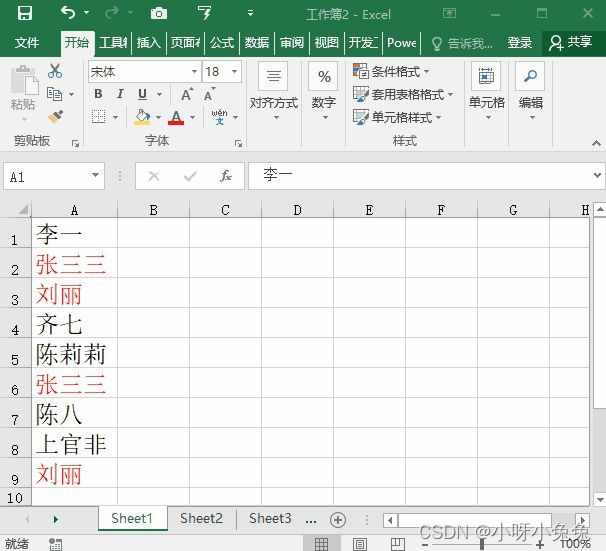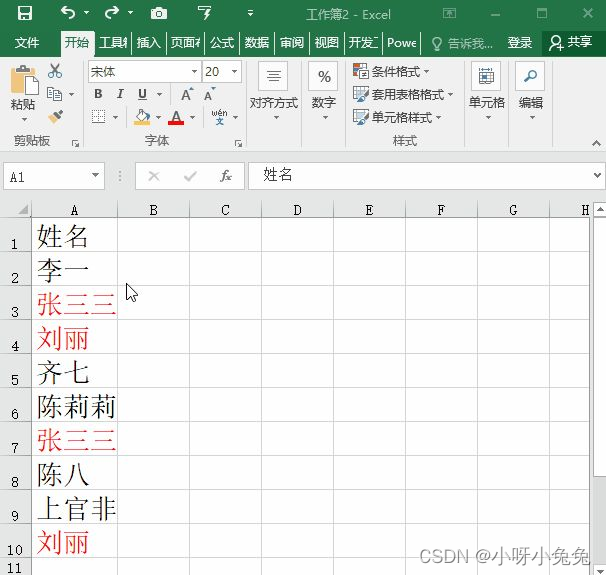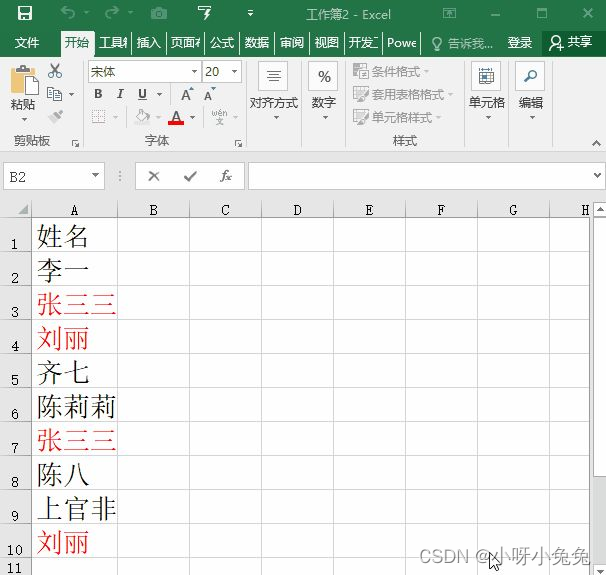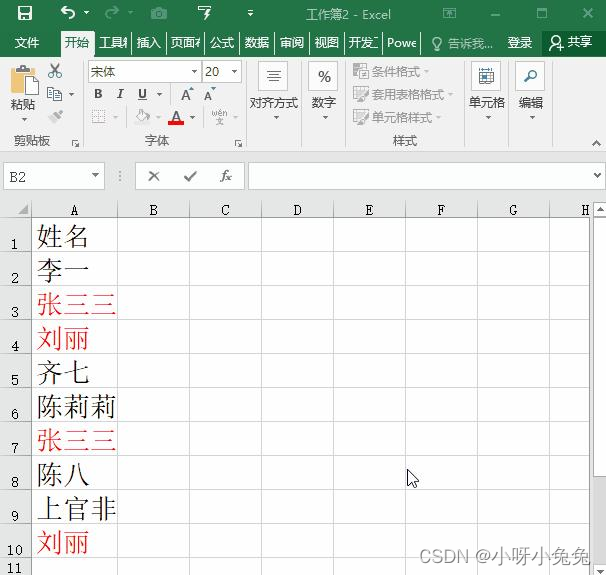Excel技巧:6个快速高效筛选重复项的方法 |
您所在的位置:网站首页 › 两个表格筛选重复数据并提取重复内容 › Excel技巧:6个快速高效筛选重复项的方法 |
Excel技巧:6个快速高效筛选重复项的方法
|
在处理Excel表格数据的时候,可能会有些重复的数据,这时就需要将重复的数据筛选出来,进行删除或者标记等操作,但是数据繁杂的时候,有什么办法可以快速筛选Excel的重复数据吗?我们一起来看下,如何快速筛选Excel重复项数据。接下来给大家介绍这几种Excel高效筛选重复数据的技巧。 Excel快速筛选重复数据的办法: 一、高级筛选 Excel自带的高级筛选功能,可以快速将数据列中的重复数据删除,并筛选保留不重复的数据项,十分的便利实用。 步骤:选中需要进行筛选的目标数据列,点击【数据】菜单栏,点击【高级筛选】,选中【在原有区域显示筛选结果】,勾选【选择不重复的记录】,单击【确定】即可。
二、自动筛选 自动筛选功能与高级筛选类似,只是筛选出的结果需要一个个手动勾选,方能显示是否存在重复结果。 步骤:选中需要进行筛选的目标数据列,点击【数据】菜单栏,点击【自动筛选】,取消【全选】,勾选【张三三】,即可看出该数据项是否存在重复,重复数量多少。
三、条件格式 Excel的条件格式功能,也可以快速筛选出重复值,具体操作如下。 步骤:选中目标数据区域,点击【条件格式】,选择【突出显示单元格规则】,选择【重复值】,设置重复单元格格式,单击【确定】即可。
四、公式法 简单的说就是可以通过使用函数公式,来筛选出表格中的重复数据。 1、countif函数 步骤:点击目标单元格,输入公式【=COUNTIF(A$2:A$10,A2)】,下拉填充,可统计出数据项的重复次数。
2、if函数2、if函数 步骤:点击目标单元格,输入公式【=IF(COUNTIF(A$2:A$10,A2)>1,“重复”,“”)】,下拉填充,对于存在重复的数据会显示重复二字
|
【本文地址】
公司简介
联系我们
今日新闻 |
点击排行 |
|
推荐新闻 |
图片新闻 |
|
专题文章 |